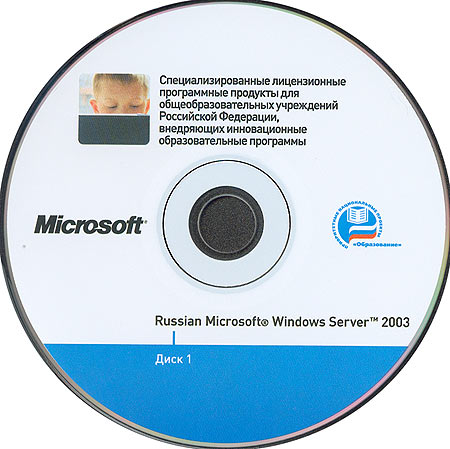Установка Windows 2003 Server
Конечно, вряд ли зам. директора по информатизации будет самостоятельно устанавливать Windows Server 2003, поэтому многие детали установки будут опущены, так же невозможно в рамках одного занятия сколько-нибудь систематично изложить основы Windows Server 2003. Соответствующие пособия представляют собой книги объемом, часто превышающим «Войну и мир». Это занятие скорее ознакомительное, для расширения кругозора. Тем не менее, есть вопросы, которые должны быть понятны школьному администратору, именно на них будет сосредоточено наше внимание.
Существуют различные редакции Windows Server 2003 (Standard Edition, Enterprise Edition, Datacenter Edition, Web Edition). Для школьной локальной сети вполне достаточно редакции Windows Server 2003 Standard Edition, именно о ней будет дальше идти речь. Прежде всего, где взять Windows Server 2003 Standard Edition?
Мое личное мнение – эту операционную систему надо покупать. Сколько это стоит?
Windows Server Standard 2003 R2 Russian OpenLicensePack NoLevel AcademicEdition школа приобретала за 3 365,28р. Кроме того, требуется приобрести также лицензии на право поключения клиентских компьютеров к серверу. Стоимость лицензии Windows Server ClientAccessLicense 2003 Russian OpenLicensePack NoLevel AcademicEdition Device ClientAccessLicense составляет 256,10р. на одно рабочее место. Недешево, но не так уж и дорого, если сравнить со стоимостью интерактивных досок, которые приобретаются в массовом порядке, или даже со стоимостью мультимедийного проектора, которые некоторые школы закупают уже десятками. В принципе, стоимость серверного программного обеспечения сравнима со стоимостью одного проектора, но позволяет решить гораздо более серьезные проблемы школьной информатизации.
Проблема заключается в том, что на период действия лицензий пакета СБППО Microsoft прекратила льготную продажу Windows Server 2003 школам. Поэтому сегодня более доступным является другой путь. Наряду с пакетом СБППО, поставленным во все школы, школы-победители нацпроекта «Образование» получили дополнительный пакет ПО, в состав которого входит Windows Server 2003.
Установочный диск Windows Server 2003 .
Запуск установки.
Установку можно запустить, загрузив компьютер с установочного компакт-диска. Такой способ установки Windows Server 2003 наиболее простой и подразумевает прохождение всех инсталляционных окон в «ручном» режиме.
Предполагается, что Windows Server 2003 мы устанавливаем на новый чистый винчестер объмом 80 Гб, кроме него, сервер имеет еще один винчестер большого объема (500-1000 Гб) для размещения общешкольной базы данных.
Установку можно запустить, загрузив компьютер с установочного компакт-диска. Такой способ установки Windows Server 2003 наиболее простой и подразумевает прохождение всех инсталляционных окон в «ручном» режиме.
Процесс установки Windows Server 2003 аналогичен процессу установки Windows XP Professional и состоит из трех этапов.
1. Выполнение программы установки позволяет создать раздел на диске, выбрать файловую систему и выполнить предварительное копирование файлов на жесткий диск, необходимых для установки Windows.
2. Мастер установки соберет сведения о вас и вашем компьютере, настроит модемное и сетевое подключение, а так же поможет сделать ряд других настроек.
3. Завершение установки подразумевает копирование всех необходимых файлов, настройку операционной системы, сохранение параметров.
На каждом из этапов выводятся запросы на ввод данных.
Приступаем, нажимаем клавишу Enter.
Разбиение диска на разделы. Производители рекомендуют минимальный размер системного диска Windows Server 2003 порядка 2.5-3 Гб, однако не надо забывать, что установка Net-школы также будет производиться на сервере, так же как и некоторые другие программы. Исходя из этого, а также на основе практики работы, 20 Гб — оптимальный размер системного раздела, который, с одной стороны свободно позволяет разместить необходимую информацию, с другой стороны, делает размер файла образа системного диска не слишком большим. Файл-образ системного диска — это копия системного диска, пользуясь которым можно быстро и просто восстановить работу сервера в аварийных случаях. Но об этом позже.
На этом этапе вводятся имя пользователя и организации. К работе сервера они не имеют прямого отношения.
Ввод ключа. Для пакета федеральной поставки ключ указан в сопроводительной документации, сильно подозреваю, что он один и тот же для всех копий. На этом лицензионные формальности заканчиваются, активация продукта не предусмотрена. Дальнейшие этапы установки вполне очевидны, коииентария требуют лишь следующие два момента.
1. Ввод имени сервера и пароля администратора. Имя сервера будет составной частью доменного имени, оно может быть достаточно произвольным, лучше, чтобы оно было кратким и осмысленным. Пароль администратора предоставляет полную власть над сервером и всей сетью, поэтому к его выбору надо отнестись серьезно. Впрочем, пароль можно будет сменить в любой момент, поэтому на начальном этапе он может быть простым. Не забудьте, что лучшая память — это записная книжка. Забытый пароль администратора — это большая проблема. Ошибиться в формате имени сервера и пароля администратора программа установки не позволит.
2. При выборе лицензии «на сервер» необходимо приобретать пакет лицензий, точно определив, сколько компьютеров одновременно может работать в сети, и указывать это количество на данном этапе. Если вы приобрели и указали при установке 20 лицензий «на сервер», то 21-ый компьютер должен будет дождаться, когда один из 20 выйдет из сети. При указании типа лицензии «На устройство или на пользователя» сервер не будет отслеживать количество одновременных подключений, предполагается, что каждый компьютер или пользователь такую лицензию имеет. Тип лицензии можно будет изменить, но ТОЛЬКО ОДИН РАЗ. Рекомендуется выбрать тип лицензии «На устройство или на пользователя».
После завершения копирования установочных файлов с диска 2 система будет перезагружена и вам будет предложено ввести пароль администратора, тот самый, который вы определили в процессе установки. При успешном вводе пароля произойдет первый запуск
На некотором этапе программа установки потребует второй установочный диск, это надо сделать, после чего первоначальный этап установки операционной системы Windows Server 2003 вскоре будет завершен.
В завершение программа установки предложит обновить операционную систему сервера. Смысл этого этапа заключается в том, что со времени создания ОС прошло много времени, в ней обнаружены ошибки, появились новые угрозы (вирусы), от которых надо защищаться. Коль скоро на сервере еще нет антивирусной защиты, не настроен брандмауер, операционная система еще не имеет «иммунитета», проведение обновления в защищенном режиме имеет смысл. Этот этап можно пропустить, но тогда вся ответственность за защиту сервера ложится на вас — вы должны установить антивирусную защиту, настроить внешние соединения, и лишь потом выходить в свет, то есть в Интернет. Дальнейшие действия по настройке сервера — в следующем разделе.
СОБЕРИ САМ



Ваш собственный сервер: установка Windows Server 2003 
Windows — бывает не так и просто
Сегодня альтернативы Windows для корпоративных серверов продолжают увеличивать свою рыночную долю, и лидером в этом является ОС Linux. Однако факт заключается и в том, что многие пользователи по-прежнему придерживаются Windows для сетевых приложений, как знакомого (и часто не очень любимого) компаньона.
На самом деле, многие пользователи уже связали в сеть два или более компьютера под Windows. Подобное происходит, скажем, когда необходимо обеспечить общий доступ в Интернет через DSL-маршрутизатор. Поэтому многие пользователи уже знакомы с такими простыми задачами, как обеспечение общего доступа к каталогу, принтеру или подключению к Интернету.
Впрочем, цветастая оболочка Windows не всегда столь проста в настройке, как может показаться вначале. Как только вы переходите от простого использования каких-либо функций к их предложению по сети, возникает множество «подводных камней», о которых просто необходимо знать. Сегодня самым эффективным серверным инструментом в мире Microsoft является Windows Server 2003, который выпускается в трёх вариантах (Web, Standard и Enterprise).
Мы приобрели диск со стандартной версией Windows Server 2003 и приготовились выполнить всю основную работу по развёртыванию сети. В ходе нашей статьи мы уделим особое внимание реализации Active Directory, поскольку эта служба каталога является просто необходимой для многих высокоуровневых серверных приложений, включая сервер электронной почты Exchange 2003.
На чём делать сервер? Серверное «железо»
Сейчас мы не будем обсуждать плюсы и минусы отдельных компонентов. Мы бы хотели просто рассмотреть некоторые аппаратные основы, чтобы побыстрее перейти к установке Windows.
В принципе, в роли сервера Windows может работать любой компьютер с условием, что он удовлетворяет минимальным требованиям. В то же время, выполняемые задачи налагают свои специфические требования. К примеру, серверы баз данных или почты очень чувствительны к оперативной памяти, поэтому сервер нужно оснастить немалым её количеством. Для файлового сервера важны производительность и объём жёсткого диска.
Если некоторые пользователи не жалеют денег и могут позволить себе машины с четырьмя процессорами Itanium, Opteron или Xeon из-за требований каких-то специфических приложений, то на серверном рынке наиболее распространены системы с одним и двумя процессорами. Сегодня постепенно набирают популярность процессоры AMD Opteron, хотя самым распространённым выбором для малых серверов является Intel Xeon.
Процессоры Xeon и Pentium 4 имеют очень много общего, поэтому для однопроцессорного сервера мы рекомендуем Pentium 4 с технологией Hyper-Threading, поскольку этот процессор обеспечивает высокую производительность, и его поддерживают множество проверенных платформ. AMD здесь выглядит не в столь привлекательном свете, поскольку этот чип предназначен, главным образом, для мультимедийных задач. Если вы сомневаетесь, мы рекомендуем взять нижнюю модель Opteron, так как она работает наравне с относительно дорогими процессорами Intel, а иногда даже лучше, обеспечивая, к тому же, поддержку 64-битных вычислений.
В зависимости от важности непрерывной работы сервера, мы рекомендуем взять блок бесперебойного питания UPS, дополнительный блок питания для избыточности, а также оснастить сервер массивом RAID.
Кроме того, следует упомянуть сетевые интерфейсы сервера. Если компьютер будет работать внутри локальной сети, то для большинства случаев будет достаточно одного сетевого контроллера. В любом случае, сегодня мы рекомендуем брать гигабитный контроллер, который, кстати, уже интегрируется во многие материнские платы. Если сервер будет обеспечивать и доступ в Интернет, то вам понадобится второй сетевой контроллер.
Установка Windows: приготовления
Любой администратор, часто устанавливающий Windows (а уже во второй раз это не так весело), должен иметь в хозяйстве CD с последним интегрированным пакетом обновления (Service Pack). Инструкции для интеграции можно найти, к примеру, в файле winhelpline.info.
В принципе, установочный CD можно дополнить последними драйверами и модифицировать его так, чтобы система устанавливала себя сама, практически без участия пользователя. Впрочем, подобный подход имеет смысл только в определённых условиях, ведь драйверы быстро меняются, а новые обновления Windows появляются слишком часто. Поэтому овчинка выделки не стоит.
В то же время, пакет обновления (Service Pack) может быть интегрирован в дистрибутив Windows за считанные минуты. Выходят SP редко, так что вот эту операцию мы настоятельно рекомендуем сделать.
Начнём: опции
Конечно, создание нескольких разделов (partition) не даёт защиты от аппаратных сбоев, и такой подход несколько сковывает гибкость системы, когда свободное место подходит к концу. В то же время, хранилища данных лучше разделять, как с точки зрения программных проблем, так и безопасности. Поэтому мы рекомендуем создать следующие разделы:
- системный;
- для файла подкачки (swap);
- пользовательских данных;
- RIS.
Сама Windows, вместе со всеми необходимыми службами, занимает меньше 2 Гбайт. Поэтому системного раздела объёмом в 10 Гбайт будет более чем достаточно. Конечно, для надёжности можно сделать его и больше, особенно если файл подкачки вы будете размещать на системном разделе.
Если же это не так, то раздел для файла подкачки лучше создавать первым (2-4 Гбайт обычно достаточно), поскольку жёсткие диски всегда записывают данные, начиная с внешних дорожек к внутренним, поэтому они замедляются в этом направлении, так как линейная скорость диска уменьшается.
Объём раздела для пользовательских данных зависит от многих факторов: сколько пользователей будут хранить свои данные на сервере, и к какому типу эти данные относятся.
Базовые настройки Windows
Первое, что мы сделали, — вернули Windows привычный вид, выбрав классическое меню. По нашему опыту большинство пользователей предпочитают работать именно со старым меню. Для этого вам необходимо нажать правой клавишей мыши на панель задач. Затем выбрать «Свойства» (Properties) и перейти в закладку Start Menu, где и присутствует нужная опция.
Затем необходимо настроить меню (нажав клавишу «Customize»), чтобы автоматически открывать сетевые соединения и опции панели управления. Мы пропустим персональные настройки меню, поскольку на сервере они будут, скорее, недостатком.
Чтобы упростить управление сервером, лучше свести временные файлы в одну папку. Нажмите правой клавишей мыши на значок «My Computer», выберите «Свойства» (Properties), после чего перейдите на закладку Advanced, нажмите на кнопку «Environment Variables» — и теперь в качестве каталога для временных файлов (под переменными TMP и TEMP) вы можете ввести любой, по своему желанию. Сейчас в нём будут скапливаться все временные файлы, которые можно будет, по мере необходимости, удалять.
Лучше всего задать фиксированный размер файла подкачки, поскольку при изменении размера он может быть фрагментирован. На той же закладке Advanced выберите клавишу «Performance», «Settings».
Задержка при открытии подменю может действовать на нервы. Для избавления от неё нам понадобится редактор реестра. Выполните команду regedit.exe. Затем найдите нужную ветку и параметр и введите правильное значение, как на скриншоте (см. выше).
В серверных системах мы должны вручную управлять всем, что происходит и когда происходит. Автоматическое обновление Windows Update противоречит этой философии, поскольку исправления Microsoft иногда производят негативный эффект. Поэтому автоматическое обновление лучше подтверждать вручную.
Для серверных систем визуальные эффекты вряд ли можно считать полезными, поэтому их нужно отключить. Нажмите правой клавишей мыши на рабочий стол, затем выберите Properties, Appearance и Effects. Отключите всё, без чего вы можете жить.